
- Appleギフトカードの5000円分って、あるのかな?
- Appleギフトカードを5000円分欲しいけど、どこで買えるんだろう?
- 5000円分あれば何に使えるんだろう?
- 買ったことがないからどこで買えるか、どうやって買ったらいいのか知りたいな。
- インターネットでも買えるのかな?
Appleギフトカードについて、上記のような悩みを持ったことはありませんか?
Appleギフトカード5000円分は存在し、コンビニなどの店舗やインターネットで購入することができます。
Appleギフトカード5000円分あれば、Appleが提供する3つのストア で、充分に利用することができるんです。
5000円分でできる使い道や、店舗やウェブでの買い方 まで、詳しく説明して行きましょう。
目次
Appleギフトカード5000円分はここで買える!
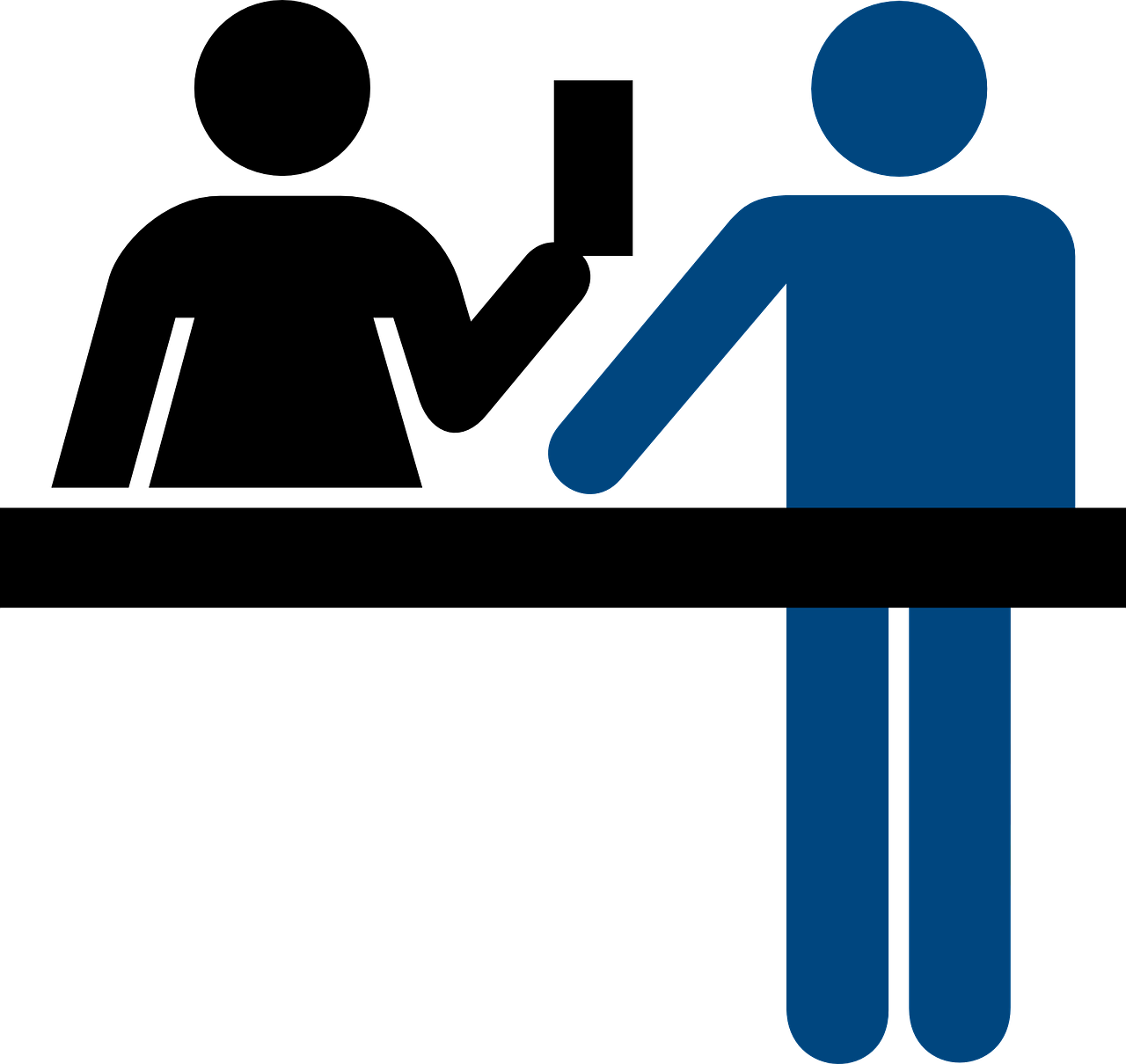
Appleギフトカードは目にしたことがある方も少なくないコンビニやスーパーなどの店舗と、インターネットで購入することができます。
取り扱っている店舗は主に、
- Apple Store直営店
- セブンイレブン、ファミマなどのコンビニエンスストア
- 家電量販店
- 大型スーパー
- Amazon
- Apple Store
などで販売されていることがほとんどです。コンビニやスーパーなどはよく、レジ横に展開されていますよね。
1-1:店舗で買えるAppleギフトカードは2種類
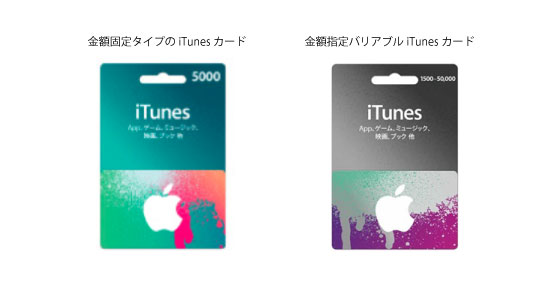
店舗で買えるAppleギフトカードには、
金額が固定されたタイプのAppleギフトカード と、金額が1円単位で指定できるバリアブルAppleギフトカードの2種類があります。
カードが張り付いている台紙の右上に、Appleギフトカードの金額(額面)が表示されています。
買い方は簡単、普段のお買い物と同じ様に5000円分のAppleギフトカードをレジまで持って行って購入するだけです。
バリアブルAppleギフトカードは少し特殊で、1,500円〜50,000円の範囲内で金額が指定できるタイプになります。
同じくカードをレジへ持って行き、「5000円分ください」と店員さんに伝えれば、その金額分をレジで支払うだけです。
※ Appleギフトカードは購入時に消費税がかかりません。
1-2:インターネットで買える4つの方法
店舗へ足を運んでAppleギフトカードを購入するのが面倒だ、という方も安心してください。
インターネットで Appleギフトカードを購入する方法は、主に下記4種類の方法があるんです。
- Amazon.co.jpでカードを購入して郵送で届く
- Apple Storeでカードを購入して郵送で届く
- Apple Storeでコードのみを購入してメールで受け取る
- キャリア決済(携帯まとめて支払い)でコードのみを購入してメールで受け取る
郵送で届く場合は数日かかってしまいますが、メールでコードを受け取る場合は即日届くようになっています。今すぐに手に入れたい という方にはApple Store、キャリア決済がおすすめですね。
Appleギフトカードが使える3つのストア
Appleギフトカードって、コンビニなどでよく目にするけど、そもそも何に使えるの?
と疑問に思っている方に、Appleギフトカードで何ができるか 、どんなものに利用できるのか を説明していきましょう。
Appleギフトカードは主にiTunes Store ・ App Store ・ iBooks Store などで利用します。
5000円分のAppleギフトカードを使う場合、上記3つのストアでどれくらい利用できるか について、それぞれ詳しく説明します。
2-1:iTunes Storeで5000円分の音楽を購入する
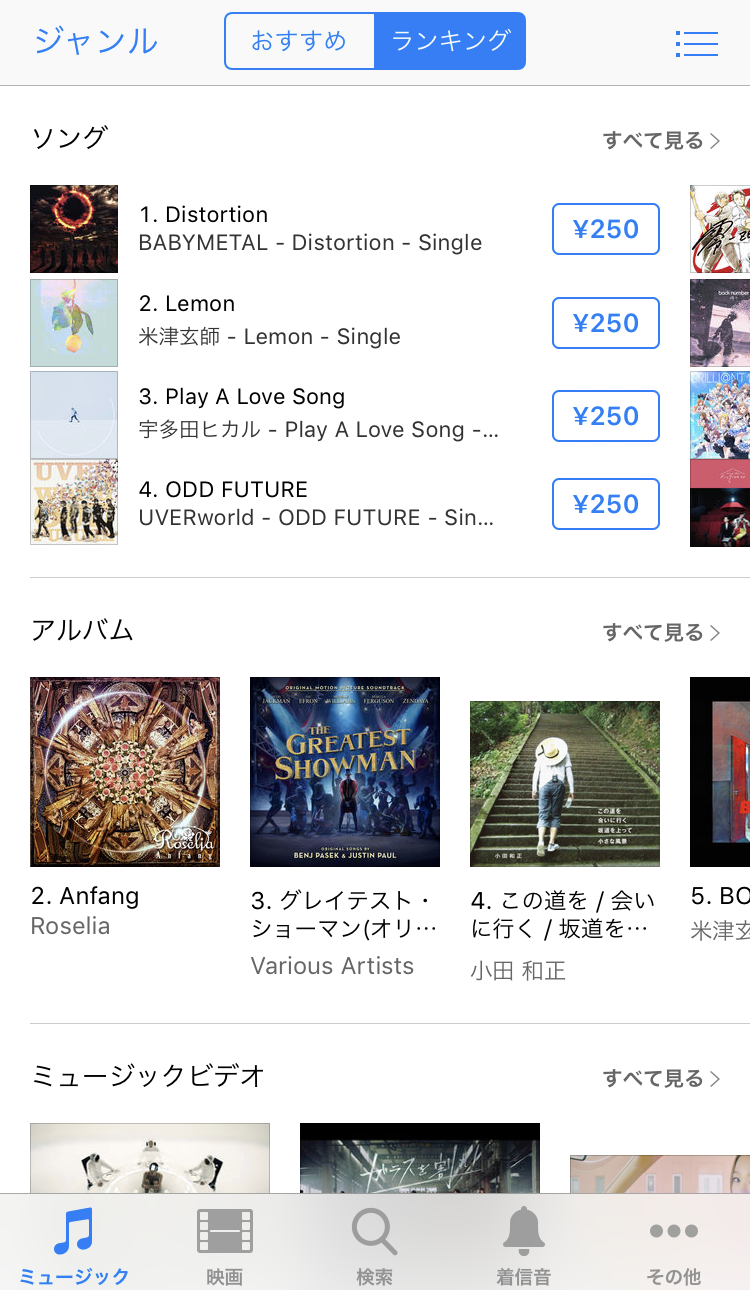
今やCDショップへ出向かなくても、スマホ一つで音楽が買える時代です。
CDでは発売されていないデジタルリリース版を聴くこともでき、通常ならアルバムを買わないと聴けない曲を、一曲だけ購入してダウンロード するということが可能になります。
5000円分を使おうとした時、アルバムを購入した場合・シングルを購入した場合 、何曲ダウンロードできるのか比べてみると下記のようになりました。
- アルバム(15曲)¥2000を2枚 + アルバム(10曲)¥1000を1枚購入できる = 約全40曲・1曲あたり¥125
- 5000円分で1曲250円のシングル曲を約20曲購入できる
- 5000円分で1曲200円のシングル曲を約25曲購入できる
- 5000円分で1曲150円のシングル曲を約33曲購入できる (残高50円)
アルバムの方が一曲あたりの値段が格段に安く、曲数もたくさんダウンロードすることができます。
アルバムもシングルも作品によって値段や曲数が様々なので、残高が残ってしまう場合があります。それぞれ組み合わせてダウンロードしていくと残高を半端に残すことなく5000円分使い切れるようですね。
2-2:iTunes Storeで5000円分の映画を購入・レンタルする
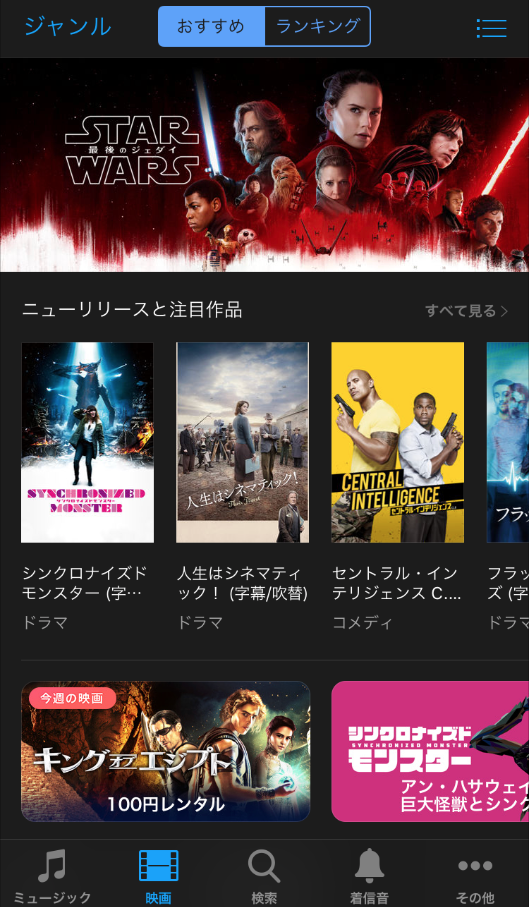
iTunes Storeでは映画を購入 、レンタルすることができます。これは以外と知らない方も多いのではないでしょうか?
映画一本あたりの購入した場合とレンタルした場合の価格を、表にして比較してみました。
購入 | レンタル | |
HD(高画質)版 | 2,000円〜 | 400円〜 |
SD(標準画質)版 | 1,000円〜 | 300円〜 |
レンタルの場合は、レンタルショップとほぼ同じ価格で利用できるという感覚になります。
5000円分使おうとした時、購入・レンタルの場合それぞれ何本映画が観られるか計算したところ、下記のようになりました。
- 5000円分で映画を購入する場合は、1本1000円(最安)の映画を5本観れる
- 5000円分で映画をレンタルする場合は、1本300円(最安)の映画を16本観れる (残高200円)
数観たいなら圧倒的にレンタル、何度も何度も観たい映画は購入した方がお得ということになります。
返却日を過ぎて延滞金を支払わなければならなかったり、雨の日にわざわざレンタルショップへ足を運んで、レンタルや返却の”手間”がかからないのも魅力ですよね。
2-3:App Storeで5000円分の有料アプリを購入する
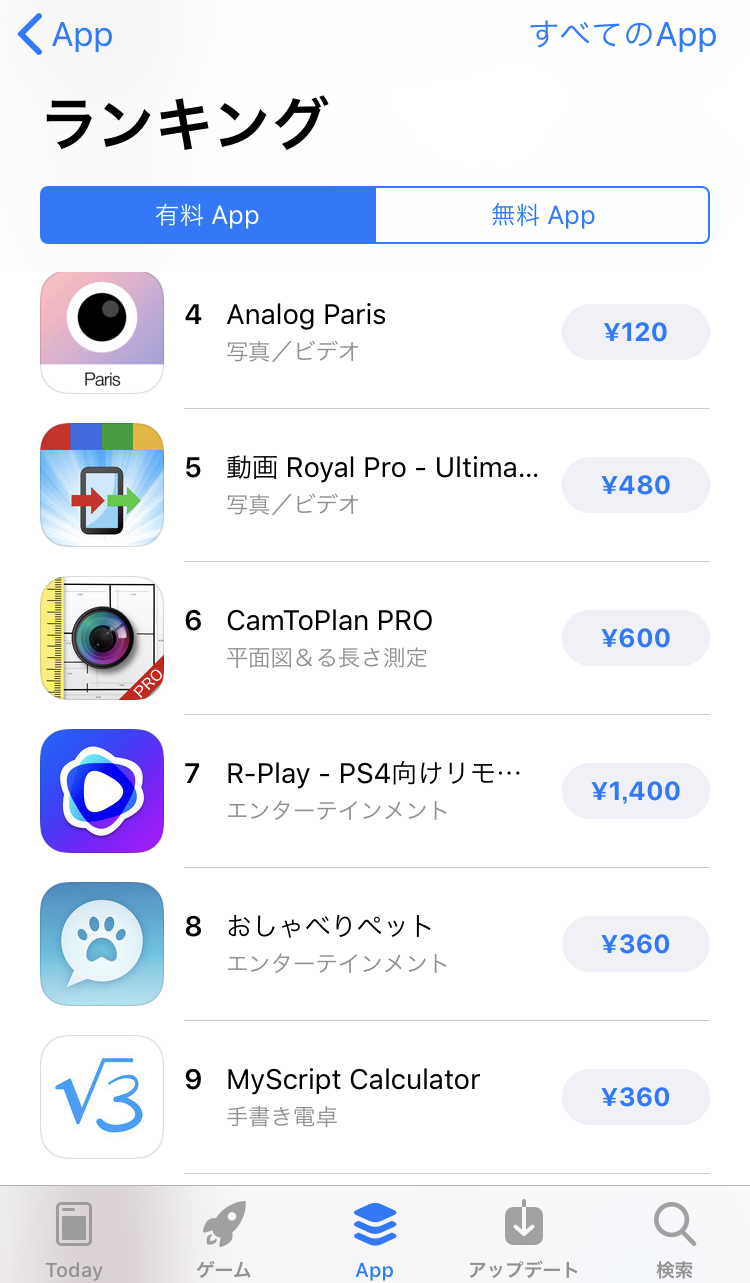
ハイクオリティな無料アプリが多数リリースされている中、有料アプリを購入したことがないという方も少なくないですよね。有料版は広告を非表示にする機能 や、制限のかかった機能を利用できる ようにもなります。
アプリもものにによって値段は様々ですが、安価なもので計算すると…
- 5000円分で120円の有料アプリですと41個 (残高80円) 購入できる
写真加工、ゲーム、仕事用ツール、運動ヘルスケアなどの有料アプリをぜひ、日々の生活に取り入れてみてはいかがでしょうか♪
2-4:iBooks Storeで5000円分電子書籍を購入する
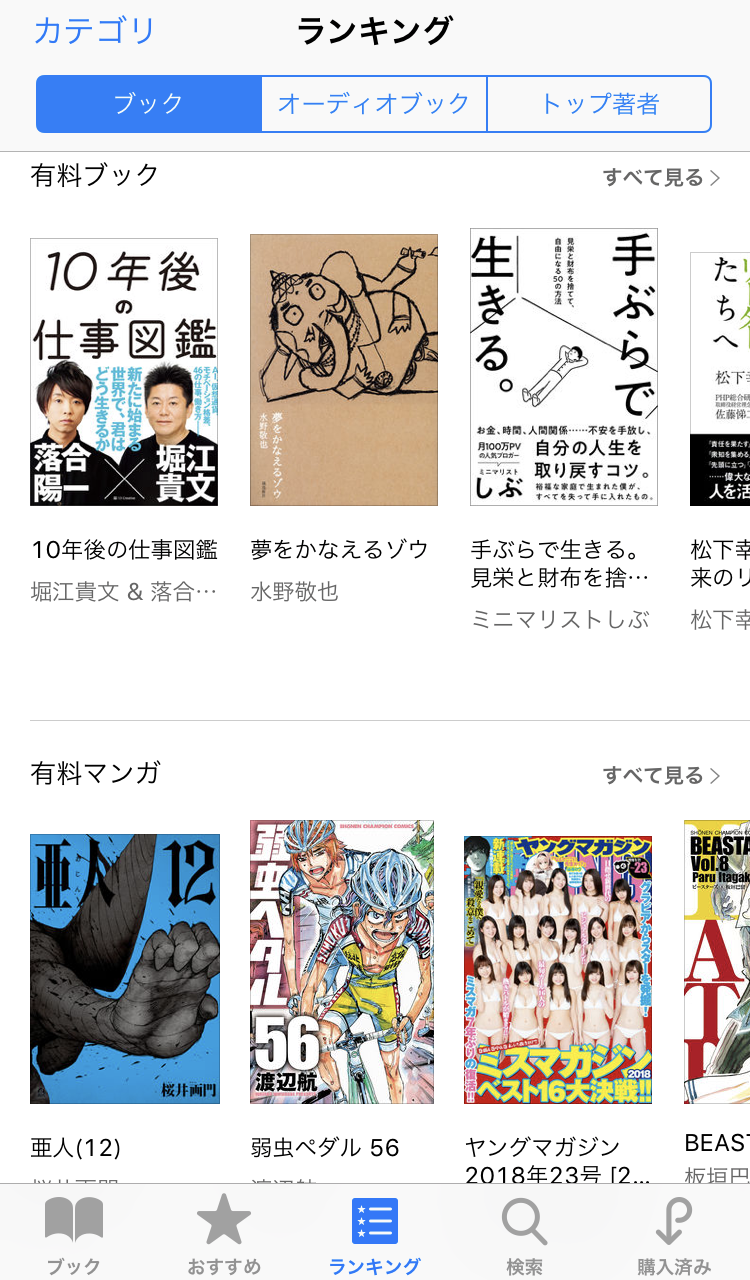
iBooks Store は、Appleが提供する電子書籍サービス です。読みたい本を、何冊も持ち歩くと “重い” “かさばってしまう ”、という悩みを解決してくれるのがこのiBooks Storeなんです。
- 5000円分で500円あたりの本を10冊購入して読むことができる
100円台で読める安価な本もあり、値段は様々ですが、5000円分あれば充分に読書を楽しめるということですね。
話題の映画の原作や、最新作、マンガまで幅広く揃っている ので、飽きることなく様々な作品をいつでもどこでもスマホ一つで楽しめる 、手軽で便利なサービスです♪
Appleギフトカード2つの種類
スマホやタブレットを使ってiTunes Store 、App Store などから有料アプリ・音楽・ゲームなどを購入する際、クレジットカードや携帯決済を使わず利用したい 方にとって、便利とされているのがこの 〔Appleギフトカード〕 です。
Appleギフトカードには大きく分けて金額の固定されたものと、自分で金額を指定できるものの2種類があります。
- 金額の固定された Appleギフトカード
- 金額を自由に指定できる バリアブルAppleギフトカード
以上の2種類のAppleギフトカードについて、詳しく説明して行きましょう。
3-1:全5種類のカード
スマホやタブレットを使って iTunes Store 、App Store などから有料アプリ・音楽・ゲームなどを購入する際、クレジットカードや携帯決済を使わず利用したい 方にとって、便利とされているのがこの 〔Appleギフトカード〕 です。
都度チャージする必要がある、という点では不便さもありますが、チャージした金額分しか利用ができないため、知らない間に使いすぎてしまう ということがないので安心ですね!
直営のApple Store やコンビニエンスストア、店頭で購入出来るAppleギフトカードは以下の5種類があります。
- 1500円
- 3000円
- 5000円
- 10000円
- バリアブルAppleギフトカード (1500〜50000円の範囲で金額指定が可能)

3-2:バリアブルAppleギフトカード

1,500円・3,000円・5,000円・10,000円の金額別Appleギフトカードの他には、1,500円〜50,000円の範囲内であれば、1円単位で自由に金額指定ができる優れもの、 〔バリアブルAppleギフトカード 〕 というものがあります。
購入時にレジで支払った金額分を利用することができるこのカード、例えばこんな時に便利なんです。
チャージ残高が余って半端な金額【残高300円】 になってしまって、「チャージしてぴったり2,000円にして使い切りたい! 」という場合に、バリアブルAppleギフトカードで 【1,800円分】 チャージすれば、ぴったり2,000円分の利用が可能になるというわけです。
金額を自由に指定できると言っても、指定範囲が1,500円〜という点に注意して上手く使っていく必要がありそうですね…。
Appleギフトカードをインターネット上で買う方法
最初に紹介したAppleギフトカードをインターネットで買う方法、下記4つの中から実際に Apple Store でコードのみを購入してメールで受け取る手順 について説明して行きましょう。
- Amazon.co.jpでカードを購入して郵送で届く
- Apple Storeでカードを購入して郵送で届く
- Apple Storeでコードのみを購入してメールで受け取る
- キャリア決済(携帯まとめて支払い)でコードのみを購入してメールで受け取る
4-1:Apple Store でコードのみを購入して受け取る手順
Eメールタイプは、バリアブルAppleギフトカードと同じ仕組みで、金額指定のできるタイプになります。
Eメールタイプの購入はとても簡単 なので、実際にやってみましょう。
① インターネットブラウザで Apple Store(公式)を開きます。開くと写真の通り左上に2本線のアイコン が出てくるのでタップしましょう。
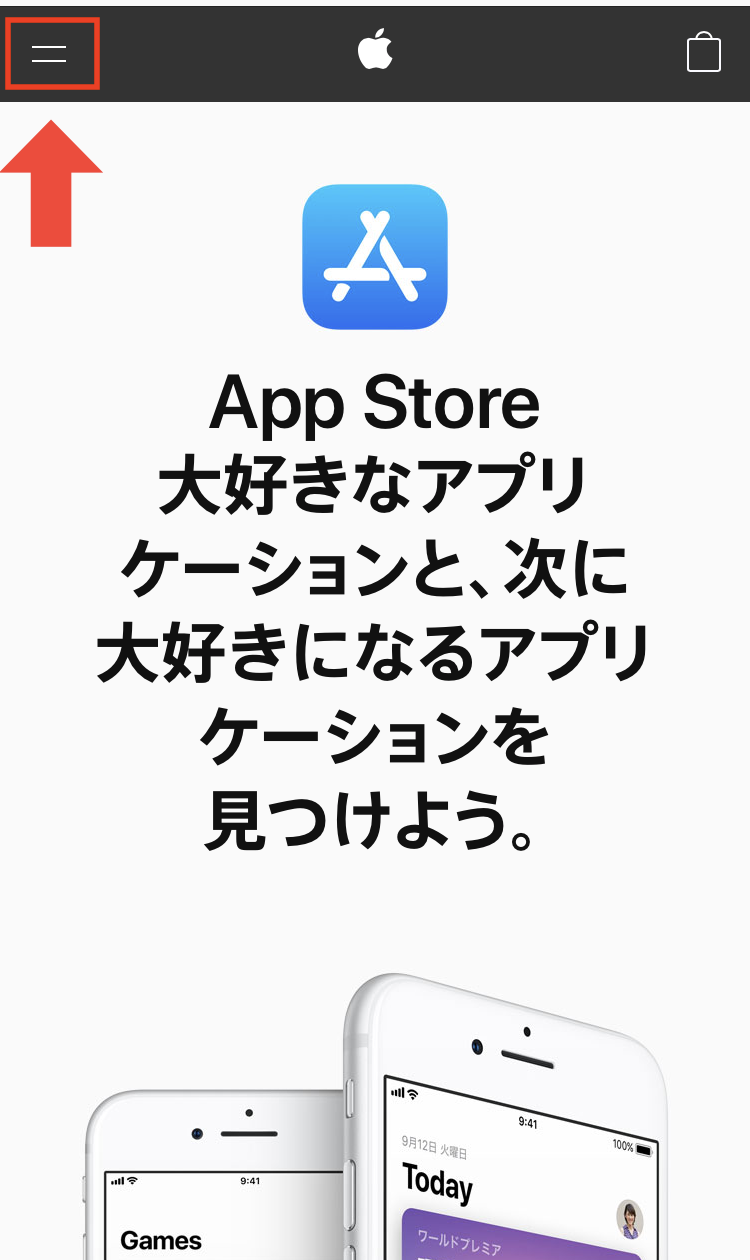
② タップすると8項目ほど出てくるので、1番下の 《Apple.comを検索 》 をタップします。続いて一番下の 《ギフトカード 》 をタップしてください。
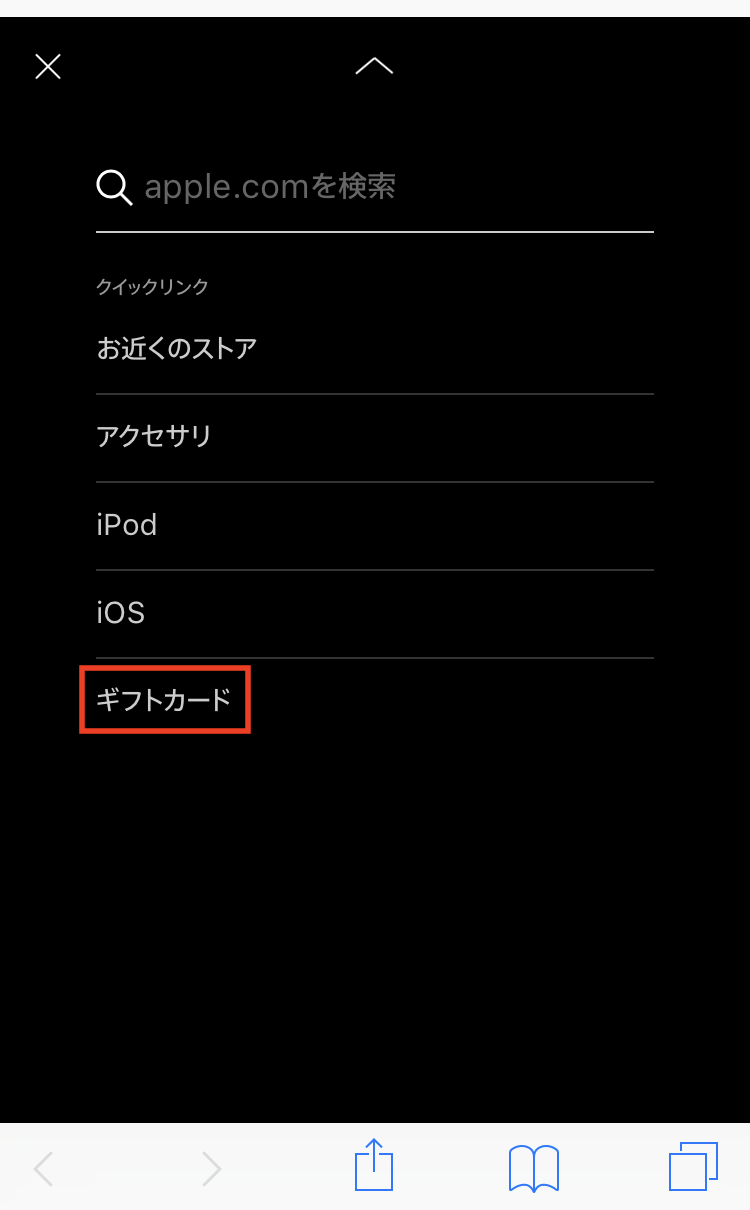
③ 少し下にスクロールすると、《ギフトカードを購入する 》 または 《ギフトカードをEメールで贈る 》という項目が出てきます。《ギフトカードをEメールで贈る 》 をタップしてみましょう。
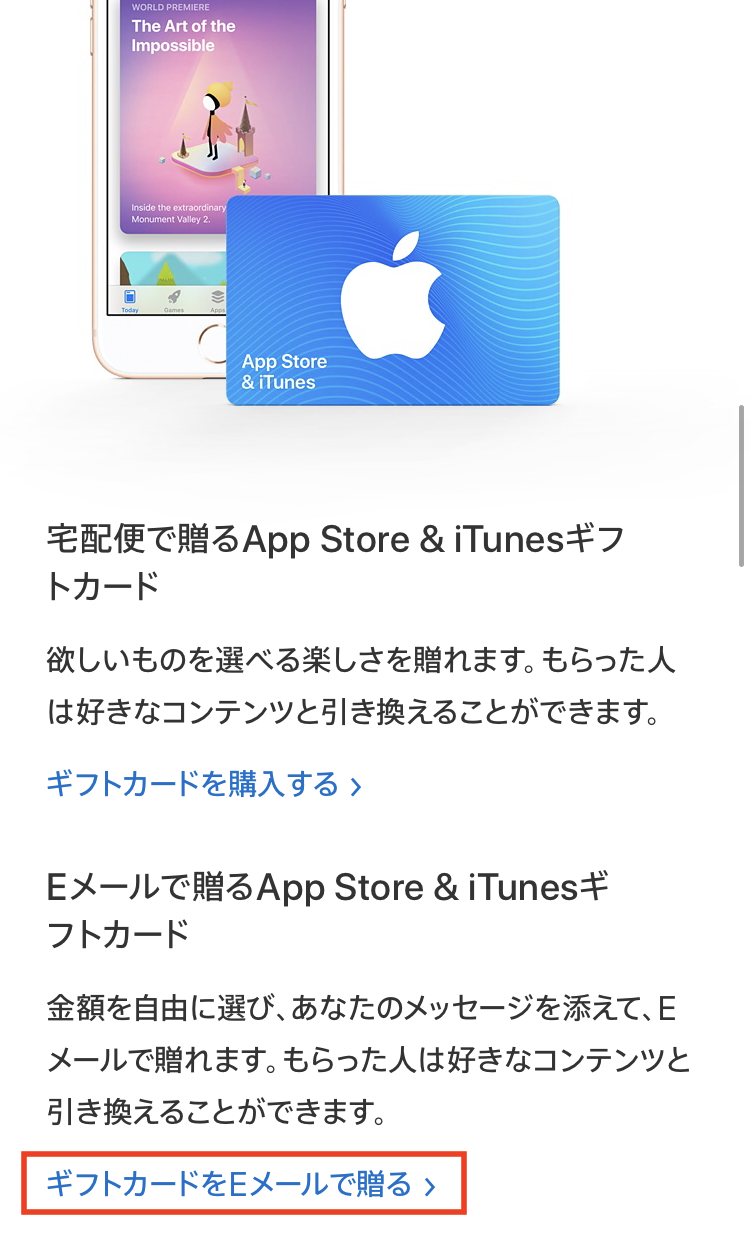
④ 項目を埋めて行きます。 デザインを選択 では4つの画像の中からお好きな絵柄を選択しましょう。
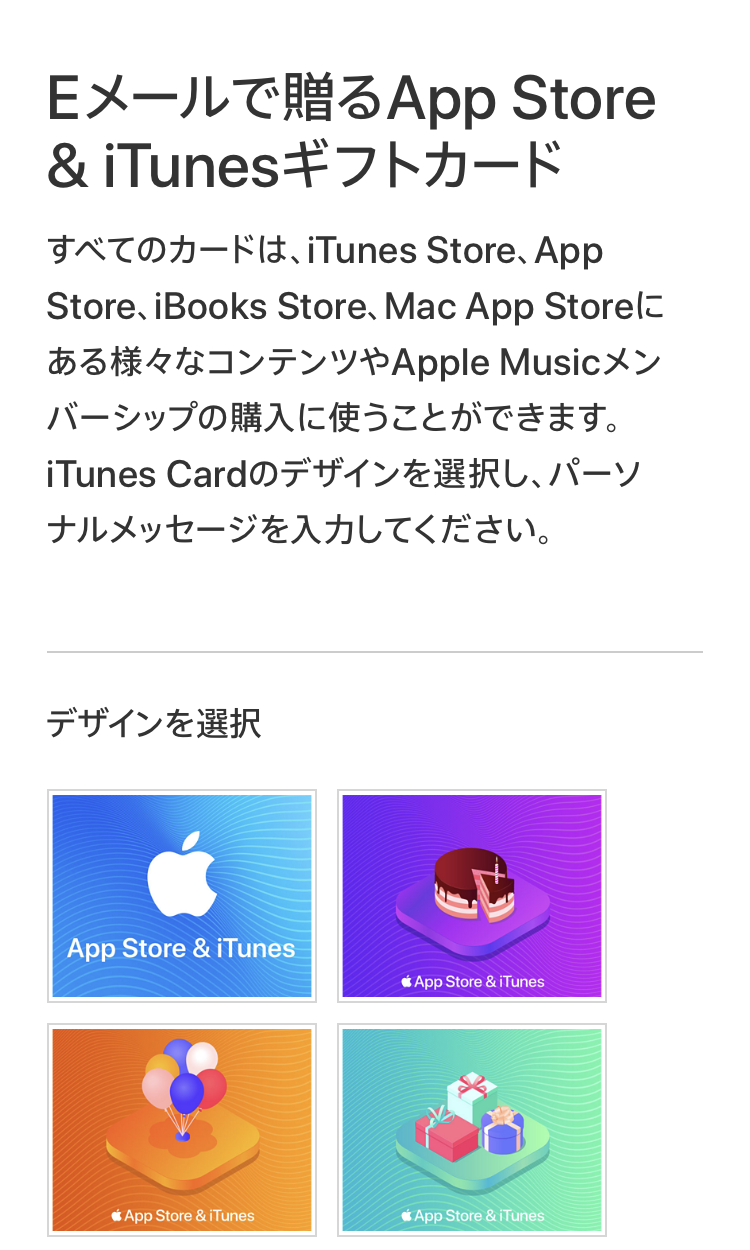
⑤ 画面を少し下へスクロールし、
- カードの金額を入力 の項目で「5000」と入力します。
- Eメールを作成 の項目でご自身のメールアドレスを入力してください。※宛先・差出人は同じアドレスでも大丈夫です。
- メッセージ 差出人も宛先も自分ですが、メッセージにはお好きなメッセージを「for you」など入力し、《バッグに追加 》をタップしましょう。
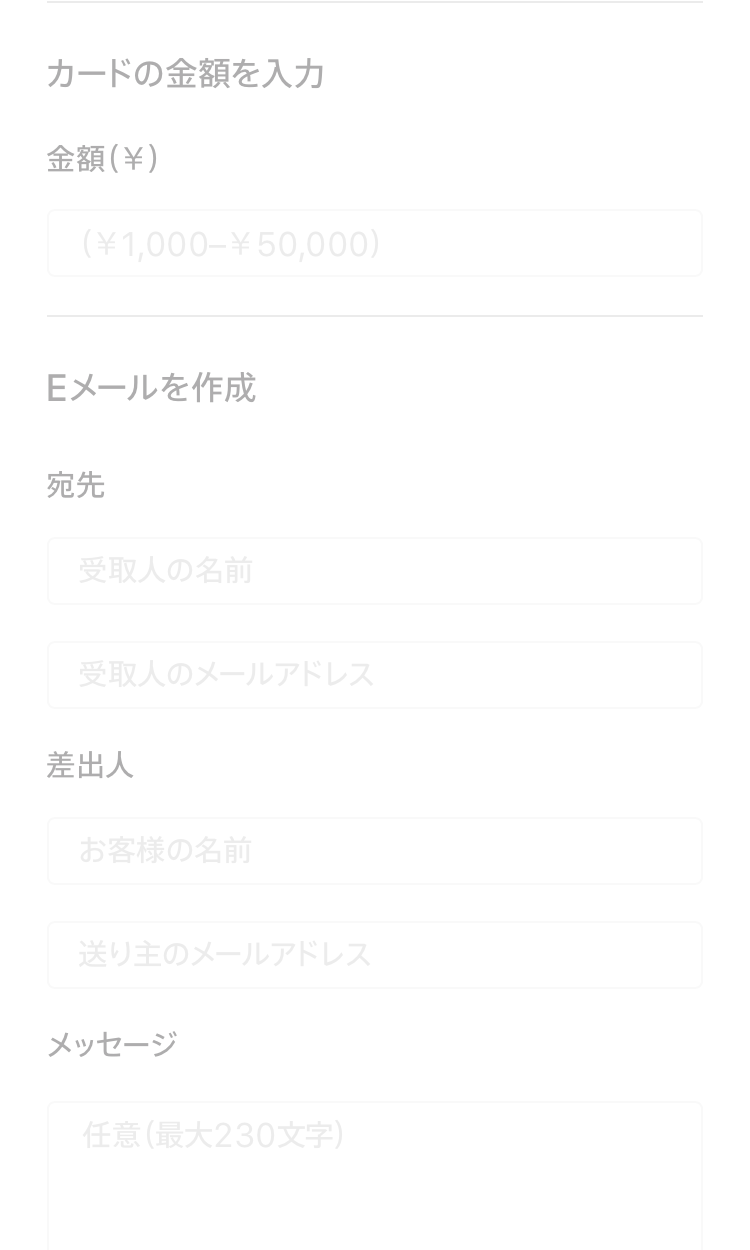
⑥ バッグ内のアイテムが表示されますので、内容に間違いがなければ、《注文手続きへ》 へ進みます。
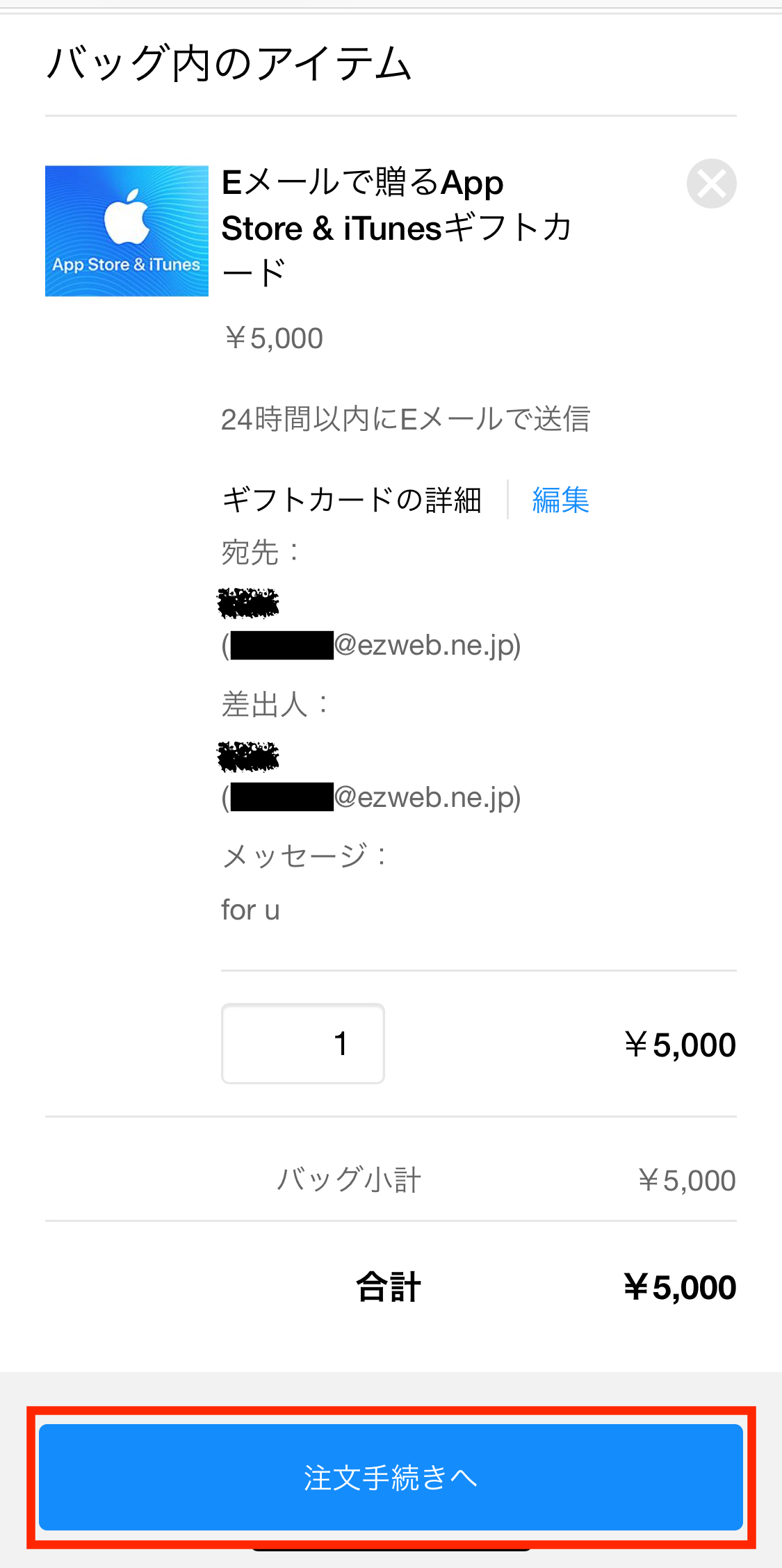
⑦ 次のような画面に切り替わったら以下4種類の中からお支払い方法 を選択し、必要事項を入力したら 《続ける》 をタップします。
- クレジットカード
- Apple Storeギフトカード
- 銀行振込 / コンビニ払込
- 代金引換
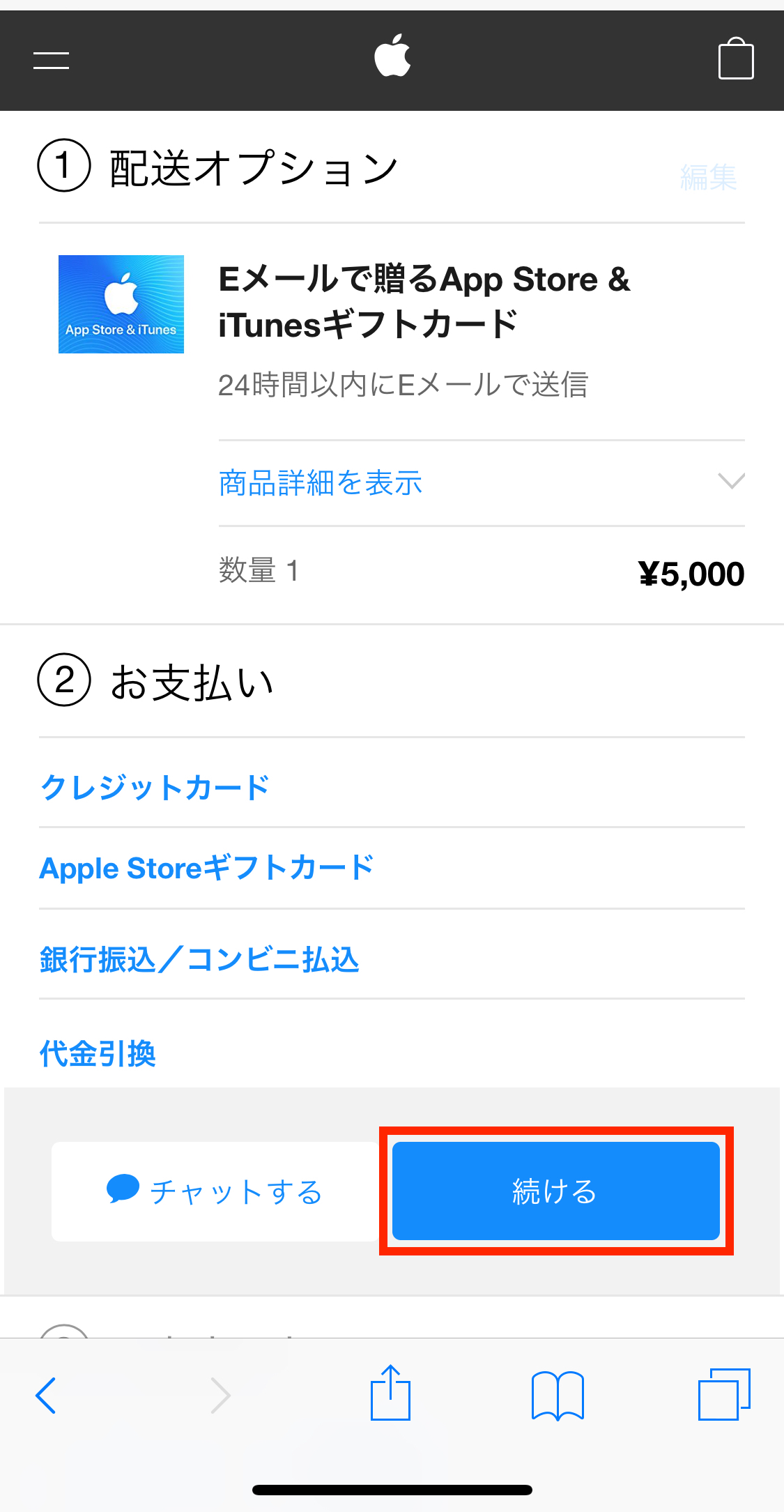
⑧ 最後に、《ご注文の確定 》 で完了となります。最後に入力したアドレスへコードの表示されたEメールが届けば完了となります。
AppleギフトカードEメールタイプの購入手順は以上です。
郵送で自宅へ届くAppleギフトカードと違い、住所を入力したり届くまで数日かかったりなどの手間がかかりません。
Appleギフトカードの使い方
Appleギフトカード(コード) が手元に準備できたら、Apple ID でログインし、ご自身のアカウントにAppleギフトカードの金額分をチャージします。 チャージから実際にストアでの利用方法など、使い方の流れを説明していきましょう。
5-1:Appleギフトカード(コード) をチャージする方法
① ご自身のアドレスに届いたAppleギフトカードの画像と、16桁のXから始まる英数字コード が表示されているのを確認します。
② コードが確認できたら、お持ちのスマートフォンから *iTunes Store を起動します。*ここではiTunes Store を使います。

iTunes Store を起動したら、一番下までスクロールし、《コードを使う 》 をタップしましょう。
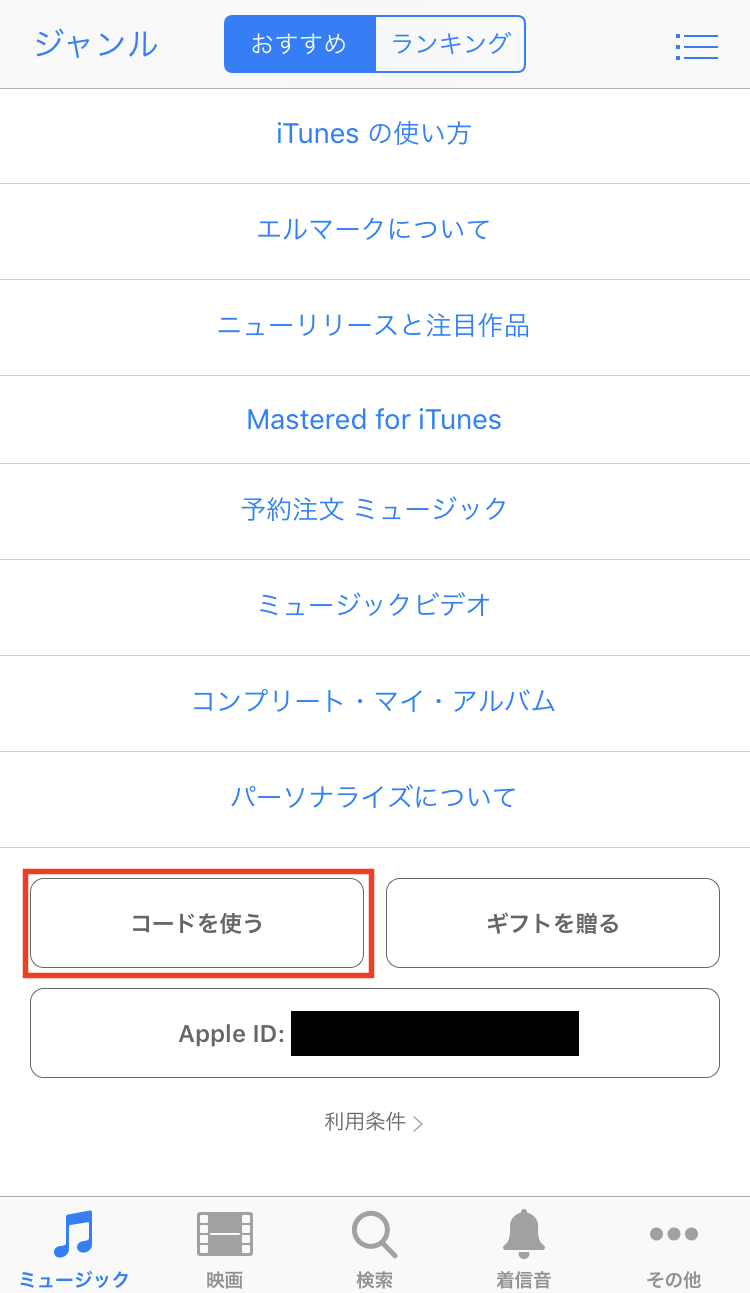
③ 次に、iTunes Storeへサインインするため、ご自身のApp ID を入力してください 。
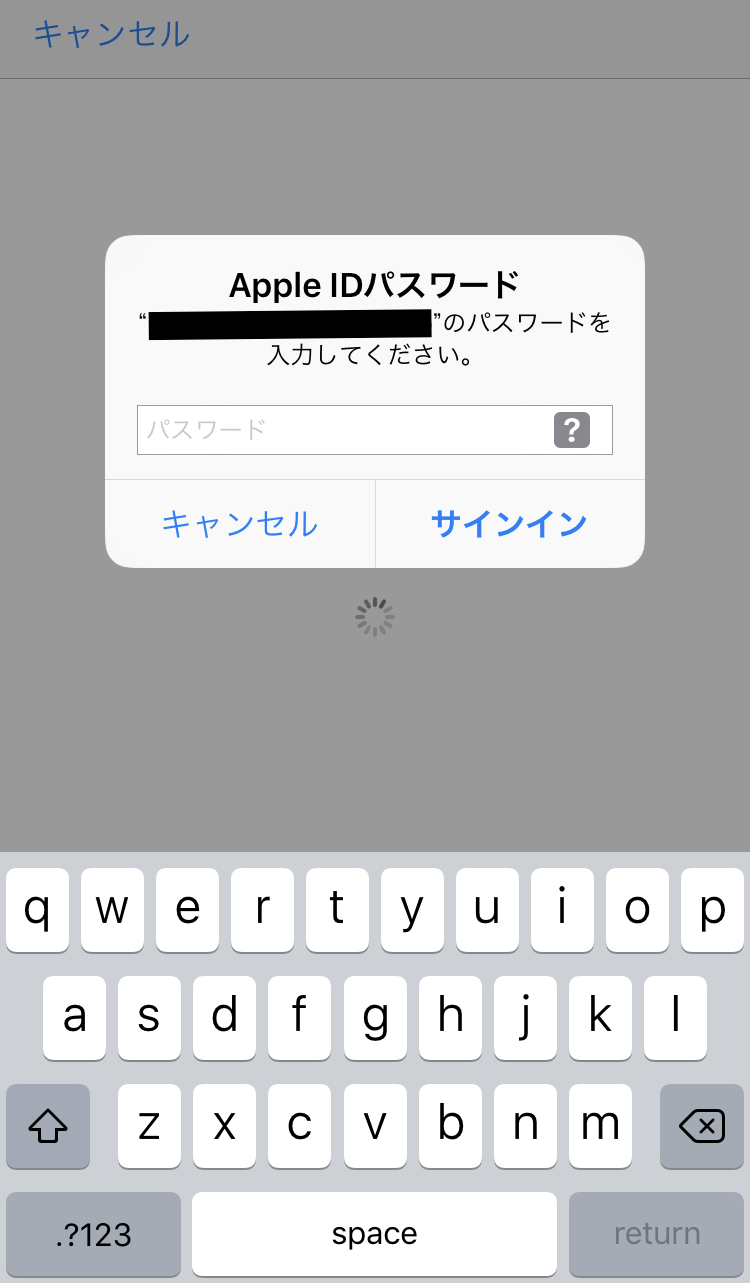
④ 手入力で入力できる、《コードはキーボードでも入力できます。 》と言う項目があるので、カードタイプではないコードのみの場合はここからXから始まる英数字コードを入力します。
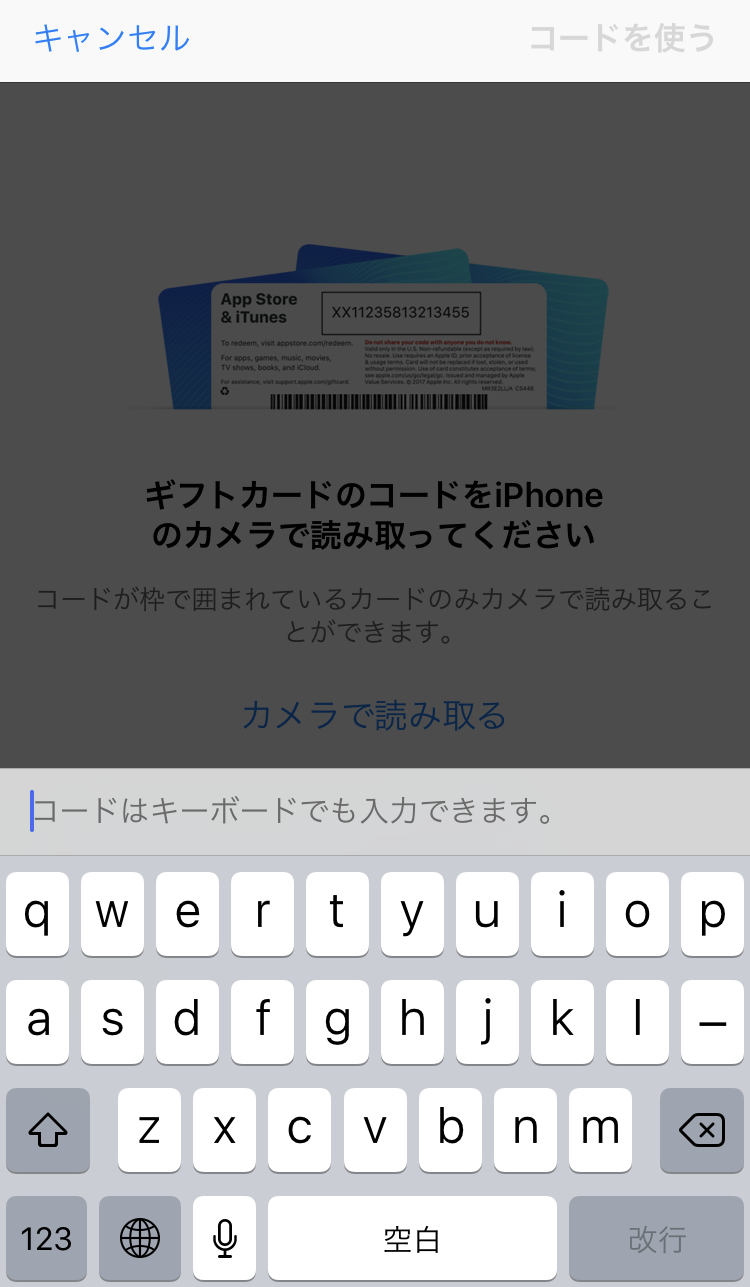
《コードの引き換えに成功しました》 と出てきたら、右上の《完了 》をタップでチャージは完了です!!
ご自身のアカウントへクレジット (残高) がチャージされました。
これで iTunes Store やApp Store のコンテンツを購入、利用が可能となります♪
iTunes Store を起動した画面の、一番下までスクロールしていくと、先ほどチャージしたクレジット残高 が表示されていることが確認できます。
5-2:iTunes Storeで音楽を購入する手順
購入したAppleギフトカードを使って、実際に iTunes Store で5000円分の楽曲を購入し、ダウンロードする流れを説明していきましょう。
① iTunes Storeのアプリを起動して少し下へスクロール”最新リリース”と表示が出てくるので、右にある《すべて見る 》をタップします。
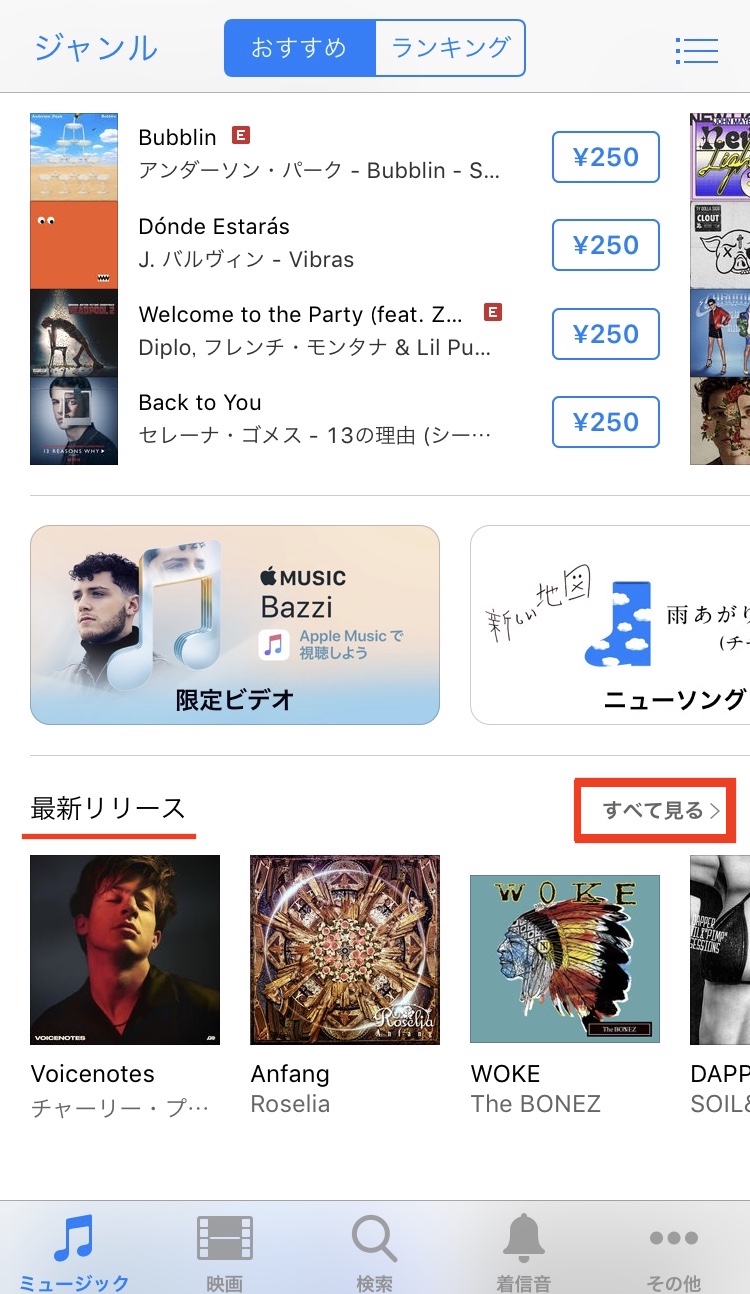
② 次のページで最新アルバムリリース一覧が見れるので、ここでは一番上に出てきたチャーリー・プースの「Voicenotes」1800円のアルバムを購入してみましょう。赤枠の《¥1,800》をタップ ⇨ 《曲を購入》⇨サインインで購入できます。
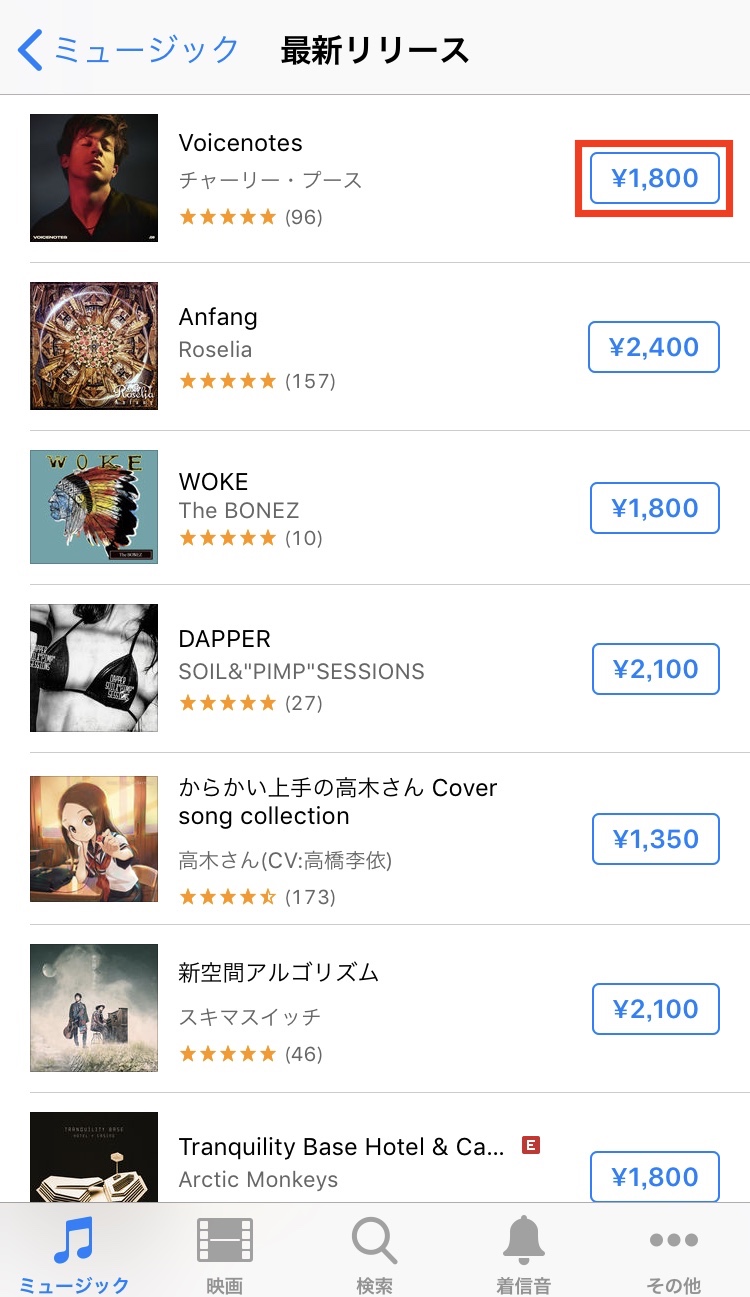
③ おすすめや新着だけでなく、好きなアーティストや楽曲を検索することもできます。iTunes Store を開いて下にある《検索》のアイコンをタップし、上の空白欄に探したいアーティスト名 、または曲名 を入力して《Enter》を押します。これで検索結果が出ればあとはさっきの手順と同じように購入するだけです。
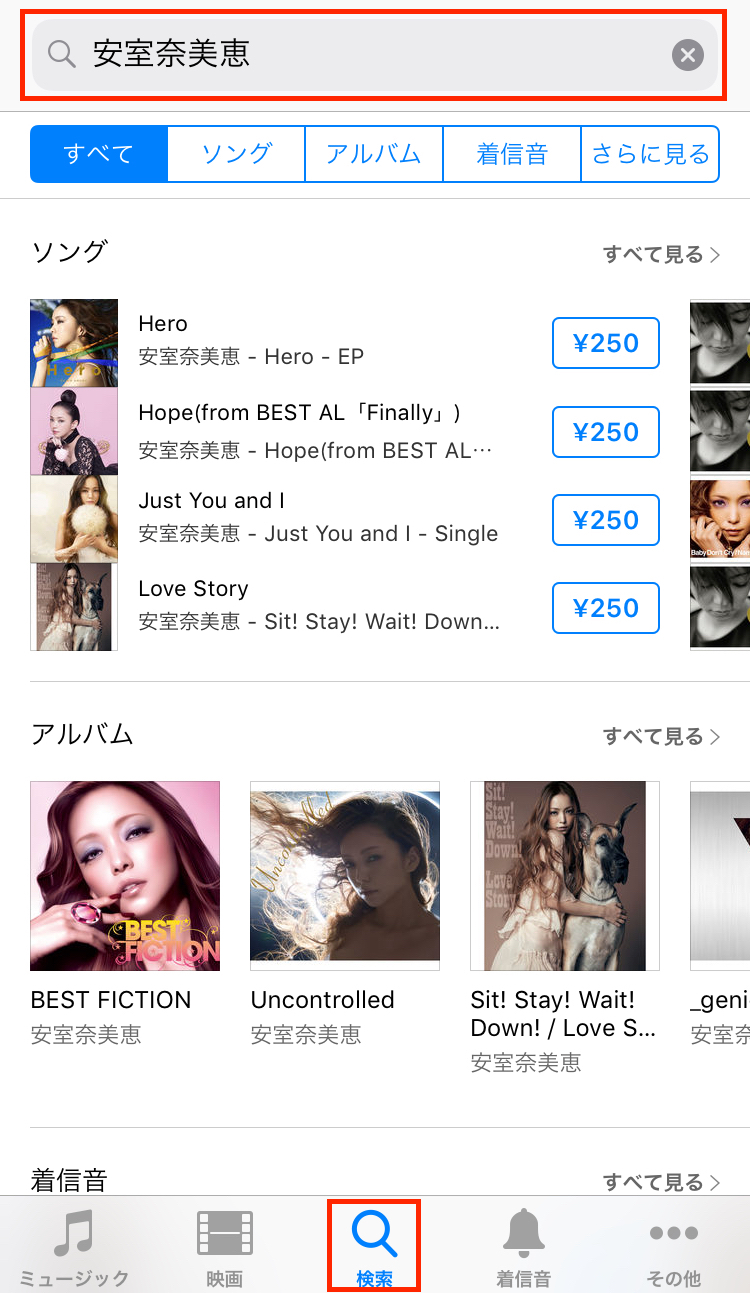
5-3:音楽を聴く方法
購入した曲を聴く場合は、《ミュージック》 というアプリに切り替える必要があります 。
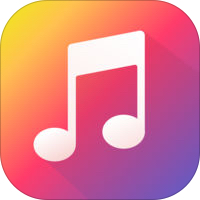
《ミュージック》 アプリを起動し、「最近追加した項目 」 をタップすると最新でダウンロードした曲、先ほど購入した曲が一番上に表示されます。
ダウンロードした楽曲のジャケット写真をタップすると、音楽が再生されるようになっています。
まとめ
いかがでしたでしょうか?
iTunes Store / App Store / iBooks Store の中で音楽や映画 、有料アプリ 、ゲーム内課金 、電子書籍 などの様々なコンテンツが、全てAppleギフトカードで利用ができるようになるということがわかりました。
たった100円程度から楽しめる、お得な音楽や電子書籍などのサービスが盛りだくさん配信されています。
今回紹介したように、5,000円分のAppleギフトカードを使ってたくさん曲をダウンロードし、自分だけのお気に入りプレイリスト を作って楽しむのもいいですね♪

